|
保存したファイルを 適当なフォルダに解凍します。

出てきたファイルの中から、「Setup.EXE」を 実行します。
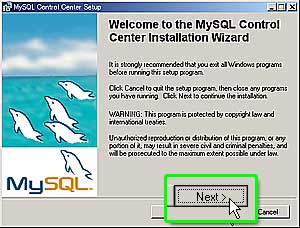
さぁ、インストールの開始です。「Next >」を クリックしましょう。
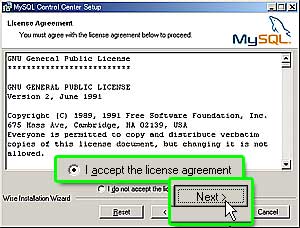
使用許諾書を じっくり噛みしめて 「I accept the license agreement」にチェックを入れてから、「Next
>」をクリックしましょう。
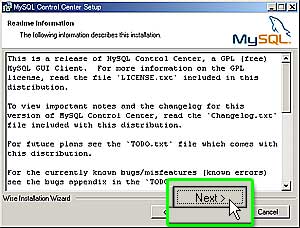
インストール方法が書かれていますので、読んだ振りをして「Next >」を クリックしましょう。
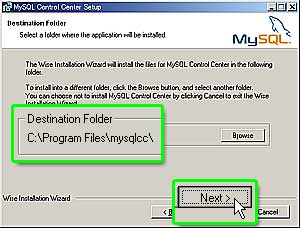
インストールするフォルダを確認して、「Next >」を クリックしましょう。
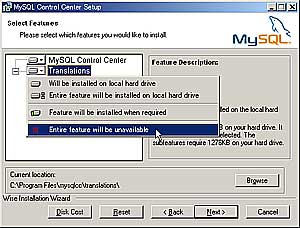
インストールするファイルを選択するページでは、ドイツ語 中国語などのファイルを インストールしないように変更します。
「Translations」を右クリックし、メニューの一番下の 「X」をクリックしてください。
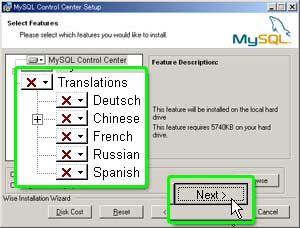
Translations以下に 全て「X」が付いたのを確認して、「Next >」を クリックしましょう。
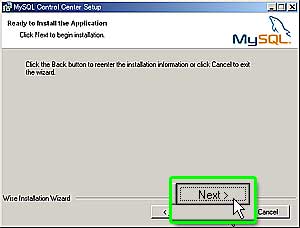
さ、「Next >」をクリックして、ファイルコピーです。
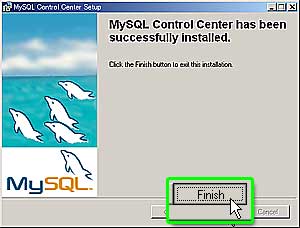
このページが出れば インストールは完了です。
|